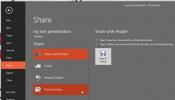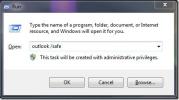Kuidas kasutada Microsofti redigeerijat Wordis Microsoft 365 jaoks
Microsoft on Office 365 kaubamärgi Microsoft 365 ümber nimetanud. Muutus on enamasti nimel ja üldse mitte hinnas. Lisatud on mõned uued funktsioonid ja olemasolevaid on täiustatud. Microsofti redigeerija on Office'i rakenduste selle uue versiooni üks peamisi funktsioone. Siit saate teada, kuidas seda Wordis ja teistes Microsoft 365 rakendustes kasutada.
Microsofti toimetaja versioonis Microsoft 365
Microsoft Editoris Wordis või mõnes muus rakenduses Microsoft 365 kasutamiseks peate kasutama Microsoft 365. Oleme juba varem arutanud, et Office 365-st Microsoft 365-le üleminek toimub kasutajate jaoks automaatselt. Te ei pea uusi rakendusi alla laadima.
Kui te pole siiani Office 365-st Microsoft 365-ni üle läinud, saate muudatuse sundida.
Sundige Office 365 teisendama versiooniks Microsoft 365
- Avage mis tahes teie valitud Office 365 rakendus. Me kasutasime Wordi.
- Alguskuva loeb rakenduse nime all Office 365.
- Luba rakendusel avada uus fail.
- Sulgege rakendus ja avage see uuesti.
- Vaadake, mida avakuva ütleb. Kui see ikka ütleb Office 365, sulgege see ja korrake toimingut.
- Neljandal või viiendal proovimisel näete uut ekraani, mis ütleb teile, et Office 365 on nüüd Microsoft 365.
- Kui olete ekraani näinud, kolitakse teid Microsoft 365-sse.

Kolimise kontrollimiseks võite avada ükskõik millise Office'i rakenduse ja selle nime all näete Microsoft 365.
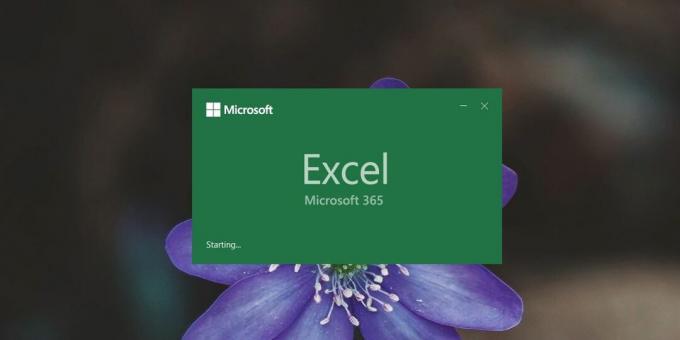
Microsofti redigeerija kasutamine
Microsofti redigeerija annab teile soovitusi, kuidas parandada oma dokumenti grammatika, loetavuse, kokkuvõtlikkuse ja muu osas. See ei tööta automaatselt kõigi dokumentide puhul ja see on saadaval ainult mõnes rakenduses, kus selle funktsionaalsus on asjakohane, näiteks Word või Outlook.
- Avage Wordi dokument.
- Minge vahekaardile Avaleht.
- Päris lõpus klõpsake nuppu Redaktor.
- Käivitub Microsoft Editor ja see kontrollib teie dokumenti loetavuse osas.
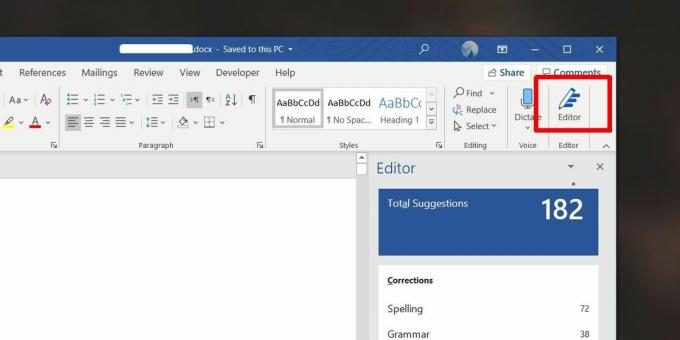
Microsoft Editor võtab kogu dokumendi kontrollimiseks aega. 35 000 sõnafaili jaoks kulus kogu asja skannimiseks üle 20 minuti. Kui plaanite dokumenti viimasel minutil redigeerija kaudu käitada või kui olete sellega töötamise lõpetanud, ei pruugi see olla hea mõte. Proovige seda käivitada iga tööseansi lõpus, et te ei ootaks seda ja saaksite seda järgmisel istumisel töötades muuta.
Mis puutub ettepanekutesse, siis võite need ükshaaval läbi vaadata ja aktsepteerida soovitusi, mis muudavad teie dokumendi paremaks.
otsing
Viimased Postitused
Kuidas teisaldada kõik uued kirjad Outlooki kausta kiirete sammude abil
Outlook võimaldab teil luua reegleid teie saadetud ja vastuvõetud e...
Otsige, milline teie PowerPointi esitluse slaid on suuruse järgi
PowerPoint võimaldab teil esitlusele lisada erinevat tüüpi meediumi...
Kas te ei saa Outlook 2010 käivitada? Kasutage turvarežiimi
Kui teie Outlook 2010 jookseb süüdlase lisandmooduli tõttu kokku, s...